Ζεστό
AnyRec Video Converter
Μετατρέψτε, συμπιέστε, περικόψτε και επεξεργαστείτε βίντεο με ευελιξία.
Ασφαλής λήψη
8 τρόποι για να μετατρέψετε ένα βίντεο σε σύνδεσμο, ανεξάρτητα από το πόσο μεγάλο είναι
Αποκτήστε 8 τρόπους για να δημιουργήσετε έναν σύνδεσμο βίντεο σε οποιοδήποτε μέγεθος βίντεο ή μορφή βίντεο.
- Εάν θέλετε απλώς να δημιουργήσετε ένα βίντεο σε μια διεύθυνση URL σε μικρό μέγεθος αρχείου, μπορείτε να χρησιμοποιήσετε μια ηλεκτρονική δημιουργία συνδέσμων βίντεο, όπως το SendSpark, το Kapwing και το Covideo.
- Όσον αφορά τη λήψη ενός συνδέσμου μεγάλου βίντεο, μπορείτε επίσης να χρησιμοποιήσετε το YouTube, το Vimeo, το Facebook και το Twitter ως δωρεάν γεννήτριες συνδέσμων βίντεο.
- Ή μπορείτε να χρησιμοποιήσετε το AnyRec Video Converter για να ανεβάσετε οποιοδήποτε βίντεο σε έναν σύνδεσμο χωρίς όρια.
Ασφαλής λήψη
Ασφαλής λήψη

Οι πλατφόρμες κοινωνικής δικτύωσης μπορούν να σας περιορίσουν από το να στέλνετε μεγάλα βίντεο και ακόμα κι αν καταφέρετε να στείλετε το υλικό, η ανάλυση γίνεται χαμηλότερη σε ποιότητα. Έτσι, η μετατροπή ενός βίντεο σε σύνδεσμο είναι ο καλύτερος τρόπος για να λύσετε αυτό το πρόβλημα για έναν πιο γρήγορο τρόπο εξαγωγής αρχείων. Επιπλέον, κοινωνικές πλατφόρμες όπως το Instagram ή το Facebook δεν θα περιορίσουν το όριο αρχείων. Αυτό το άρθρο παρέχει τα σωστά εργαλεία για τη δημιουργία ενός βίντεο MP4 για σύνδεση για κοινή χρήση στο διαδίκτυο.
Λίστα οδηγών
3 τρόποι για να μετατρέψετε ένα μικρό βίντεο σε σύνδεσμο 4 τρόποι για να μετατρέψετε ένα μεγάλο βίντεο σε σύνδεσμο Εύκολος τρόπος για να μετατρέψετε οποιοδήποτε βίντεο σε σύνδεσμο FAQs3 τρόποι μετατροπής ενός βίντεο σε σύνδεσμο στο διαδίκτυο [σε μικρό μέγεθος βίντεο]
Συνήθως, μπορείτε να μετατρέψετε το βίντεο σε σύνδεση με διαδικτυακά εργαλεία. Είναι προσβάσιμα σε οποιοδήποτε πρόγραμμα περιήγησης όπως Chrome, Firefox, Microsoft Edge και ούτω καθεξής. Μπορείτε να χρησιμοποιήσετε διαδικτυακούς μετατροπείς για αυτήν την εργασία. αυτό το μέρος προετοίμασε ορισμένες συστάσεις.
1. SendSpark - Μετατρέψτε ένα βίντεο MP4 σε σύνδεσμο
Αυτό το διαδικτυακό εργαλείο είναι ένα απλό πρόγραμμα που βοηθά στην κοινή χρήση διαφορετικών ειδών βίντεο, όπως κάμερες, οθόνες και άλλα. Το SendSpark σάς επιτρέπει να προσαρμόσετε την κεφαλίδα και να εισαγάγετε κάποιο κείμενο ως περιγραφή. Δείτε πώς μπορείτε να μετατρέψετε το βίντεο σε σύνδεση με το SendSpark.
Βήμα 1.Πρέπει να δημιουργήσετε έναν λογαριασμό για να χρησιμοποιήσετε τη δωρεάν έκδοσή του στο SendSpark. Αφού ακολουθήσετε τις προτροπές, κάντε κλικ στα κουμπιά "Κοινή χρήση βίντεο" και "Μεταφόρτωση" για να επιλέξετε το επιθυμητό βίντεο.
Βήμα 2.Κάντε κλικ στο κουμπί "Κοινή χρήση βίντεο" για να εξαγάγετε το αρχείο. Κάντε κλικ στο κουμπί "Αντιγραφή συνδέσμου" από το μικρό παράθυρο και επικολλήστε το στην επιθυμητή πλατφόρμα κοινωνικής δικτύωσης.
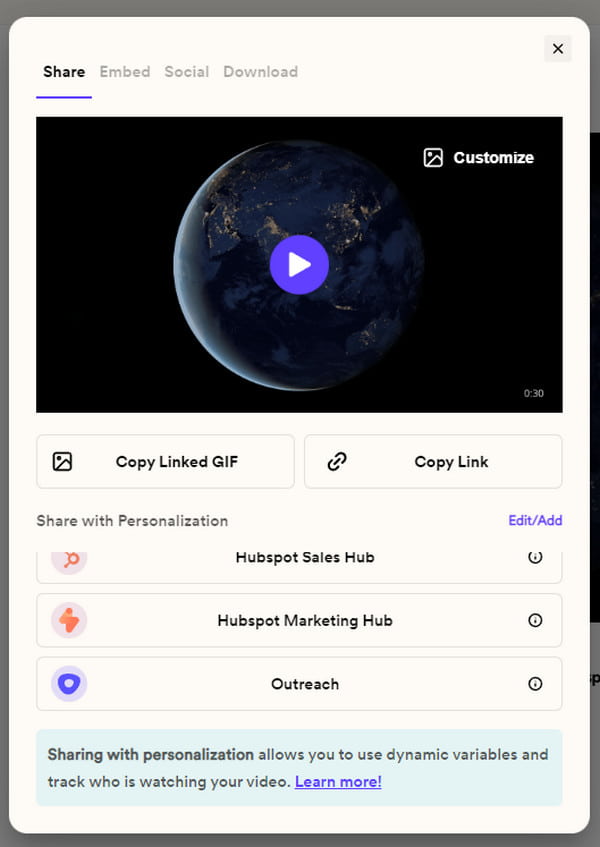
2. Kapwing - Δημιουργήστε μια σύνδεση URL από ένα βίντεο MP4 για κοινή χρήση
Το Kapwing σάς επιτρέπει να μοιράζεστε βίντεο χωρίς περιορισμό από τα όρια αρχείων πλατφόρμας ανταλλαγής μηνυμάτων. Με τη δημιουργία συνδέσμων βίντεο, το διαδικτυακό εργαλείο θα δημιουργήσει διευθύνσεις URL για μεταφορτωμένα βίντεο που μπορείτε να στείλετε μέσω WhatsApp, Messenger και άλλων πλατφορμών ανταλλαγής μηνυμάτων. Ακολουθήστε τις παρακάτω οδηγίες για να δείτε πώς να χρησιμοποιήσετε το Kapwing.
Βήμα 1.Επισκεφτείτε το Kapwing και κάντε κλικ στο κουμπί Δημιουργία συνδέσμου βίντεο στη γεννήτρια συνδέσμων βίντεο. Θα κατευθυνθείτε στην αίθουσα επεξεργασίας με διάφορα στοιχεία για να επεξεργαστείτε ή να βελτιώσετε το βίντεό σας. Ανεβάστε το βίντεο από τον φάκελό σας.
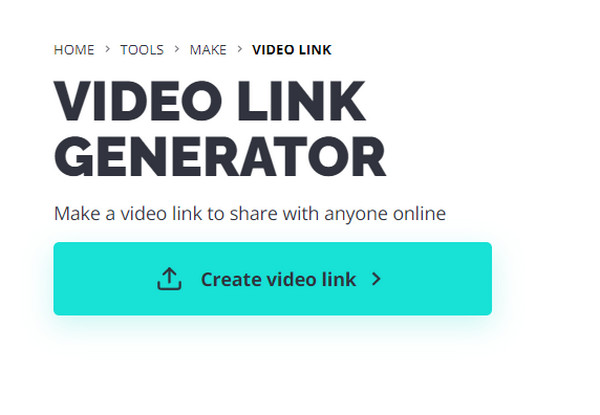
Βήμα 2.Κάντε κλικ στο κουμπί "Εξαγωγή έργου" από την επάνω δεξιά γωνία της ιστοσελίδας και επιλέξτε τη μορφή που θέλετε. Μόλις ολοκληρωθεί η διαδικασία, θα εμφανιστεί ένα μικρό παράθυρο με τον σύνδεσμο βίντεο. Κάντε κλικ στο κουμπί "Αντιγραφή συνδέσμου" και επικολλήστε το στην πλατφόρμα κοινωνικής δικτύωσης για κοινή χρήση.
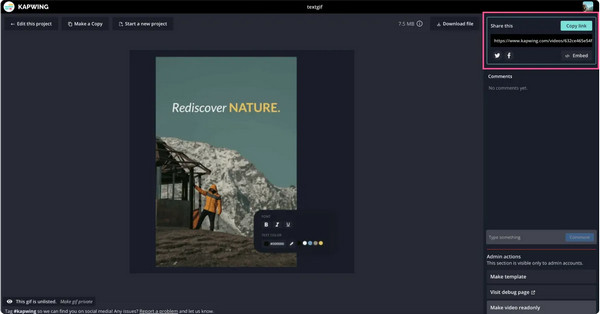
3. Covideo - Μετατρέψτε ένα βίντεο σε σύνδεσμο (Δωρεάν δοκιμή σε 7 ημέρες)
Το Covideo έχει σχεδιαστεί με την πρωτοποριακή τεχνολογία με χαρακτηριστικά που είναι εύχρηστα. Διαθέτει εργαλεία για την επεξεργασία και την κοινή χρήση βίντεο σε διάφορες πλατφόρμες κοινωνικών μέσων. Δεδομένου ότι η ηλεκτρονική γεννήτρια συνδέσμων βίντεο είναι προγραμματισμένη να δημιουργεί αυτόματα το "βίντεο σε συνδέσμους", καθιστώντας το πιο προσιτό. Ωστόσο, είναι μια πληρωμένη υπηρεσία που προσφέρει μόνο μια δωρεάν έκδοση επτά ημερών.
Βήμα 1.Μεταβείτε στον ιστότοπο του Covideo και δημιουργήστε έναν λογαριασμό. Στη συνέχεια, κάντε κλικ στο κουμπί "Μεταφόρτωση" για να εισαγάγετε το βίντεο από το σύστημά σας. Εναλλακτικά, μπορείτε να εγγράψετε ένα νέο για να ανεβάσετε ένα αρχείο βίντεο. Αποθηκεύστε το βίντεο για να το αποθηκεύσετε στον λογαριασμό σας.
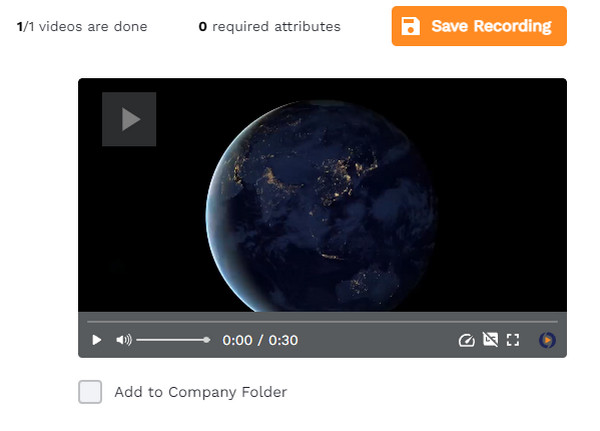
Βήμα 2.Μεταβείτε στην ενότητα Βίντεο και κάντε κλικ στο κουμπί "Αποστολή & Κοινοποίηση". θα εμφανιστεί ένα επιπλέον παράθυρο. Επιλέξτε την καρτέλα Κοινωνικά και από το κάτω μέρος, κάντε κλικ στο κουμπί "Αντιγραφή διεύθυνσης URL". Στείλτε το σύνδεσμο στις κοινωνικές πλατφόρμες σας.
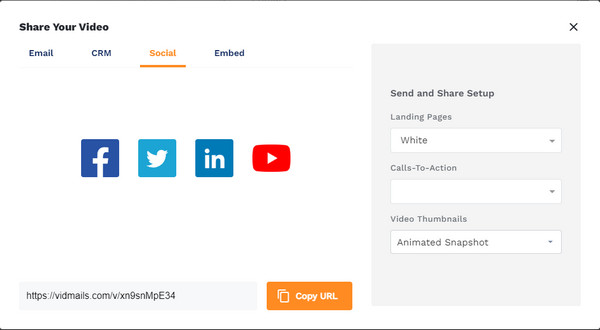
4 τρόποι για να δημιουργήσετε έναν σύνδεσμο βίντεο με τα μέσα κοινωνικής δικτύωσης [σε μεγάλο μέγεθος βίντεο]
Το YouTube και το Vimeo είναι οι πλατφόρμες για μεγαλύτερα βίντεο. η αποστολή του συνδέσμου βίντεο είναι εύκολη. Αλλά αν θέλετε να αντιγράψετε τον σύνδεσμο ενός πιο σύντομου βίντεο, μπορείτε να το κάνετε σε άλλες πλατφόρμες όπως το Facebook και το Twitter. Το μόνο που χρειάζεται να κάνετε είναι να εντοπίσετε τις δυνατότητες Αντιγραφής συνδέσμου στα μέσα κοινωνικής δικτύωσης.
Ανεβάστε ένα βίντεο για να λάβετε τη διεύθυνση URL του YouTube
1. Ανοίξτε την εφαρμογή YouTube στη συσκευή σας και επιλέξτε το βίντεο που θέλετε να μοιραστείτε.
2. Για υπολογιστές, οι χρήστες μπορούν να αντιγράψουν το σύνδεσμο από τη γραμμή διευθύνσεων. Πατήστε το κουμπί "Κοινή χρήση" μεταξύ των επιλογών Ζωντανής συνομιλίας και Remix εάν χρησιμοποιείτε τηλέφωνο.
3. Πατήστε το κουμπί "Αντιγραφή συνδέσμου" από το αναδυόμενο μενού και επικολλήστε το στο επιθυμητό πλαίσιο μηνύματος.
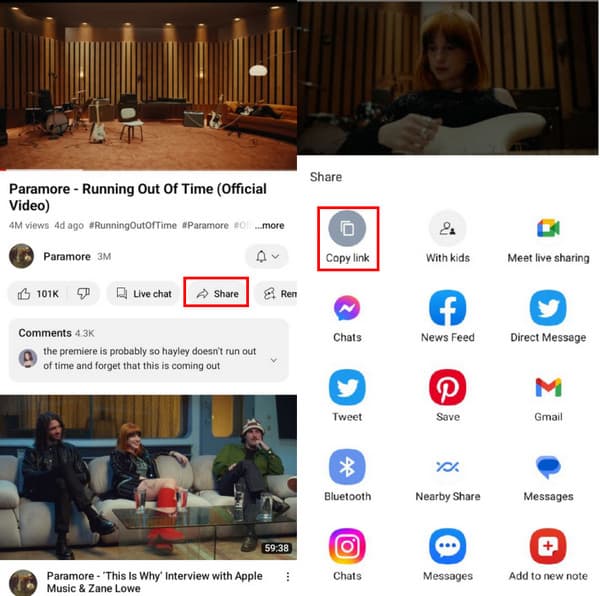
Δημοσιεύστε ένα βίντεο και λάβετε μια διεύθυνση URL Vimeo
1. Μεταβείτε στον ιστότοπο του Vimeo και αναζητήστε το βίντεο.
2. Από την επάνω δεξιά γωνία του κλιπ, κάντε κλικ στο κουμπί "Κοινή χρήση".
3. Επιλέξτε τον σύνδεσμο για αντιγραφή ή απευθείας αποστολή του βίντεο σε άλλες πλατφόρμες κοινωνικής δικτύωσης.
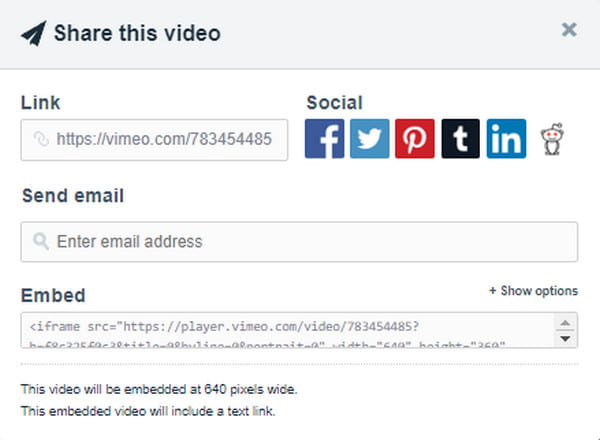
Μετατροπή βίντεο σε σύνδεσμο URL στο Facebook
1. Για να αντιγράψετε τον σύνδεσμο από το Facebook, ξεκινήστε την εφαρμογή και επιλέξτε το κλιπ από το μενού "Παρακολούθηση" ή τον κύλινδρο.
2. Κάντε κλικ στο εικονίδιο με το βέλος που δείχνει προς τα δεξιά και, στη συνέχεια, επιλέξτε την επιλογή "Αντιγραφή συνδέσμου" από το μενού.
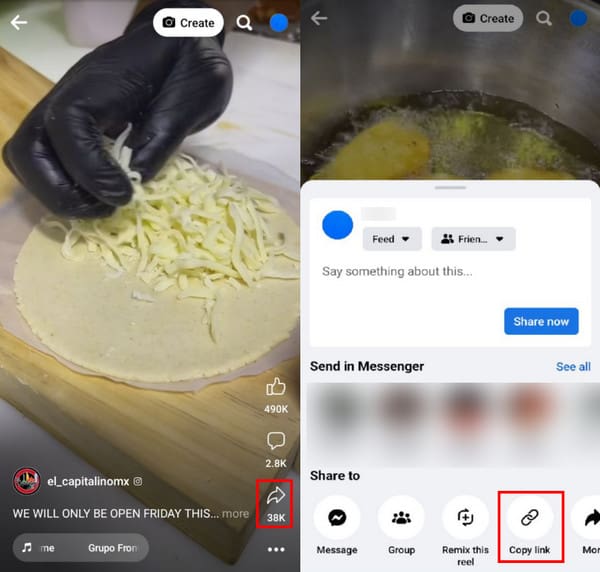
Μετατρέψτε ένα βίντεο σε σύνδεσμο στο Twitter
1. Αναζητήστε το βίντεο κλιπ που θέλετε να μοιραστείτε στο Twitter.
2. Πατήστε το κουμπί "Κοινή χρήση" με το εικονίδιο τριών κύκλων που συνδέονται.
3. Πατήστε το κουμπί "Αντιγραφή συνδέσμου" και στείλτε το στην εφαρμογή ανταλλαγής μηνυμάτων.
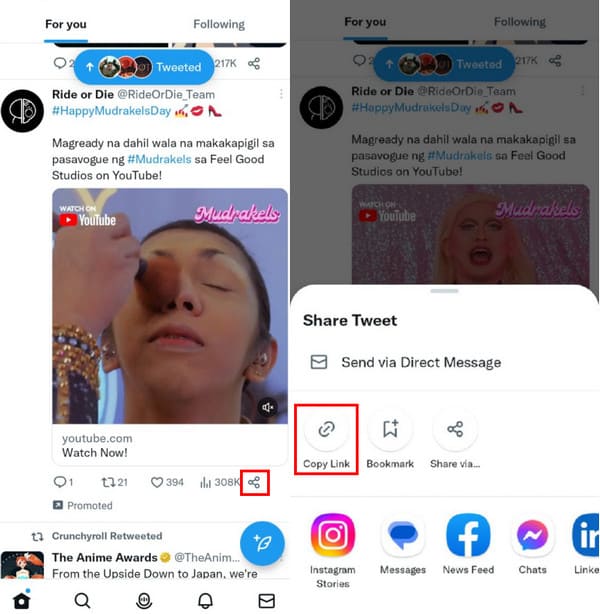
Εύκολος τρόπος για να μετατρέψετε οποιοδήποτε βίντεο σε σύνδεσμο για κοινή χρήση
Εφόσον μπορείτε να στείλετε έναν σύνδεσμο από τα μέσα κοινωνικής δικτύωσης, τα αρχεία που έχουν μετατραπεί μπορούν επίσης να κοινοποιηθούν μέσω βίντεο σε σύνδεσμο. AnyRec Video Converter είναι ένα πολυλειτουργικό εργαλείο επιφάνειας εργασίας που μετατρέπει βίντεο, ήχο και εικόνα σε συμβατές μορφές. Οι χρήστες μπορούν να ανεβάζουν μεγάλα βίντεο χωρίς καθυστέρηση και να τα μετατρέπουν σε μέσα κοινωνικής δικτύωσης όπως YouTube, TikTok κ.λπ. Με μερικά μόνο κλικ, η μετατροπή θα ολοκληρωθεί γρήγορα με εξαιρετική ποιότητα.

Υποστηρίξτε πάνω από 1000 μορφές στα μέσα κοινωνικής δικτύωσης για κοινή χρήση με συνδέσμους.
Έχετε 50x ταχύτητα μετατροπής της κοινής χρήσης βίντεο σε πλατφόρμες κοινωνικής δικτύωσης.
Βελτιώστε τα μέσα με τεχνολογία βασισμένη σε AI για εξαιρετική ποιότητα.
Παρέχετε μια δυνατότητα επεξεργασίας βίντεο προτού μετατρέψετε το βίντεο σε σύνδεσμο.
Ασφαλής λήψη
Ασφαλής λήψη
Βήμα 1.Επισκεφτείτε τον επίσημο ιστότοπο της AnyRec και κάντε κλικ στο κουμπί Λήψη για τον μετατροπέα βίντεο. Μετά την εγκατάσταση του λογισμικού, κάντε κλικ στο κουμπί "Προσθήκη" για να ανεβάσετε το βίντεο από το σύστημά σας. Μπορείτε επίσης να χρησιμοποιήσετε την επιλογή "Προσθήκη φακέλου" για να εισαγάγετε έναν φάκελο βίντεο για ομαδική μετατροπή.
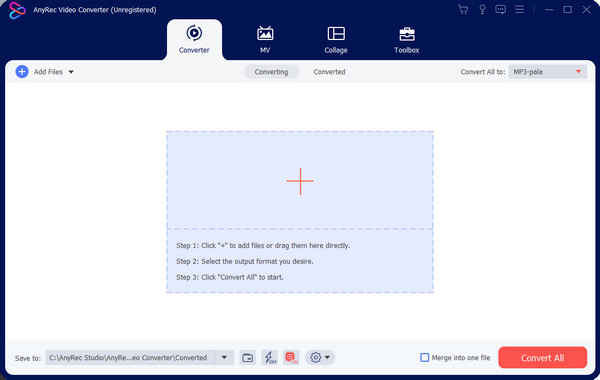
Βήμα 2.Μεταβείτε στο μενού Μορφή και επιλέξτε τη μορφή εξόδου. Κάντε κύλιση προς τα κάτω στην καρτέλα "Βίντεο" για να δείτε τα υποστηριζόμενα μέσα κοινωνικής δικτύωσης. Εάν έχετε πολλά βίντεο για μετατροπή στην ίδια μορφή, μεταβείτε στο μενού "Μετατροπή όλων σε" στην επάνω δεξιά γωνία.
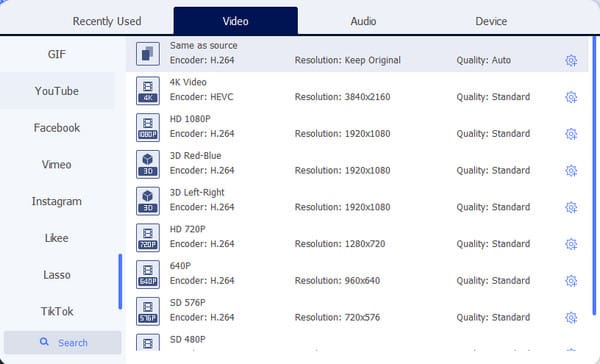
Βήμα 3.Κάντε κλικ στο κουμπί "Προσαρμοσμένο προφίλ" με το εικονίδιο με το γρανάζι για πιο σύνθετες ρυθμίσεις. Το πλαίσιο διαλόγου περιλαμβάνει έναν κωδικοποιητή βίντεο, ανάλυση, ρυθμό μετάδοσης δεδομένων, ρυθμό καρέ και ρυθμίσεις ήχου. Μετονομάστε το προφίλ και αποθηκεύστε το κάνοντας κλικ στο κουμπί «Δημιουργία νέου».
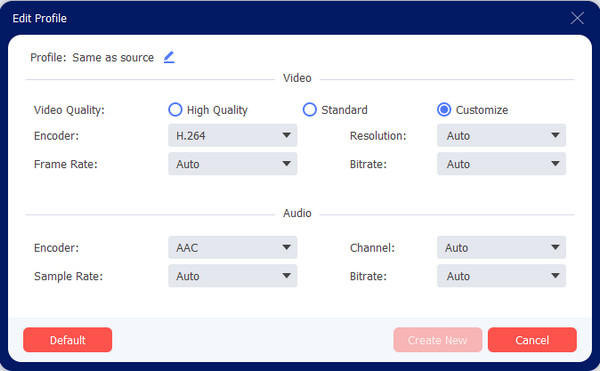
Βήμα 4.Επιλέξτε τον καθορισμένο φάκελο από το μενού Αποθήκευση σε για να εξαγάγετε τα αρχεία. Στη συνέχεια, κάντε κλικ στο κουμπί "Μετατροπή όλων" για να ξεκινήσει η διαδικασία. Μόλις τελειώσετε, μεταβείτε στην ενότητα "Μετατροπή" και κάντε κλικ στο κουμπί "Κοινή χρήση". Μπορείτε να μοιραστείτε απευθείας τα βίντεο στα μέσα κοινωνικής δικτύωσης όπως το Flickr, το YouTube κ.λπ.
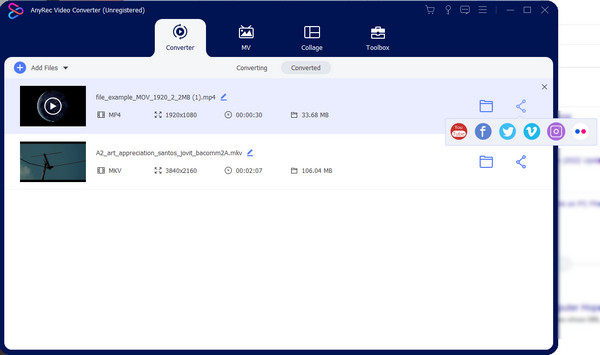
Μέρος 4: Συχνές ερωτήσεις σχετικά με το MP4 Video to Link
-
Το Instagram επιτρέπει την αποστολή βίντεο σε συνδέσμους;
Ναι, όπως και κάθε άλλη κοινωνική πλατφόρμα, μπορείτε να αντιγράψετε και να στείλετε συνδέσμους. Ανοίξτε το βίντεο του τροχού και πατήστε το κουμπί "Περισσότερες επιλογές". Όταν ανοίξει το μενού, πατήστε το κουμπί "Σύνδεση" για να αντιγράψετε το σύνδεσμο βίντεο στο πρόχειρό σας και, στη συνέχεια, στείλτε το σε έναν φίλο.
-
Πώς να μετατρέψετε ένα βίντεο σε σύνδεσμο στο Google Drive;
Ανοίξτε το Google Drive και επιλέξτε το αρχείο ή το φάκελο που θέλετε να μοιραστείτε. Πατήστε το κουμπί "Κοινή χρήση" ή "Λήψη συνδέσμου". Το παράθυρο "Κοινή χρήση" θα σας ζητήσει γενική πρόσβαση. επιλέξτε την επιλογή "Όποιος έχει το σύνδεσμο". Κάντε κλικ στο κουμπί "Αντιγραφή συνδέσμου" και μετά πατήστε Τέλος.
-
Μπορεί να δημιουργηθεί σύνδεσμος βίντεο στο Reddit;
Όχι. Το Reddit δεν έχει αυτήν την επιλογή, σε αντίθεση με άλλες πλατφόρμες πολυμέσων. Ωστόσο, μπορείτε ακόμα να αντιγράψετε και να στείλετε το σύνδεσμο από τη γραμμή διευθύνσεων. Αυτός είναι ο προεπιλεγμένος τρόπος αντιγραφής ενός συνδέσμου βίντεο. Βεβαιωθείτε ότι βρίσκεστε στον σωστό ιστότοπο και ότι το βίντεο παίζει.
συμπέρασμα
Τέλος, μπορείτε να δημιουργήσετε συνδέσμους βίντεο από διαφορετικά βίντεο! Αυτή η μέθοδος είναι χρήσιμη για την κοινή χρήση συνδέσμων, ειδικά εάν ανεβάζετε τα βίντεό σας στα μέσα κοινωνικής δικτύωσης και θέλετε να τα μοιραστείτε με φίλους. Δεν χρειάζεται καν συμπίεση βίντεο για το Facebook messenger κοινοποιώντας βίντεο στον σύνδεσμο. Και με τη βοήθεια του AnyRec Video Converter, μπορείτε μετατροπή βίντεο για το Twitter, Facebook, YouTube και άλλα μέσα κοινωνικής δικτύωσης για κοινή χρήση. Δοκιμάστε τη δωρεάν έκδοσή του για περισσότερες χρήσιμες λειτουργίες.
Ασφαλής λήψη
Ασφαλής λήψη
